简单详细的win7装机教程
- 分类:Win7 教程 回答于: 2021年05月11日 16:30:00
win7怎么装机?很多人都会根据自己喜好,购买主板、显卡等配件自己组装电脑,组装的电脑是没有操作系统的,需要自行给电脑装上系统,多数人会选择win7系统,那么win7怎么装机呢?一些朋友没有接触过win7装机,所以到处找win7装机教程,下面就针对这个需求,给大家介绍win7U盘装机教程。
简单详细的win7装机教程如下:
1、下载打开咔咔装机软件,选择U盘重装系统。

2,选择U盘模式,点击“开始制作”下一步。
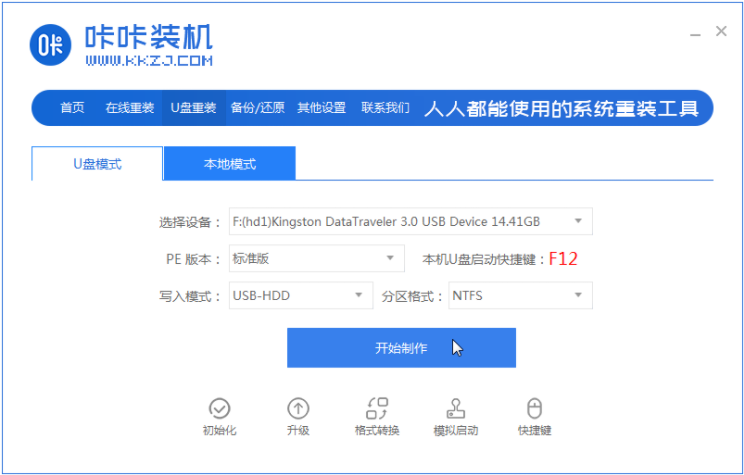
3,勾选自己想要安装的操作系统,点击“开始制作”。
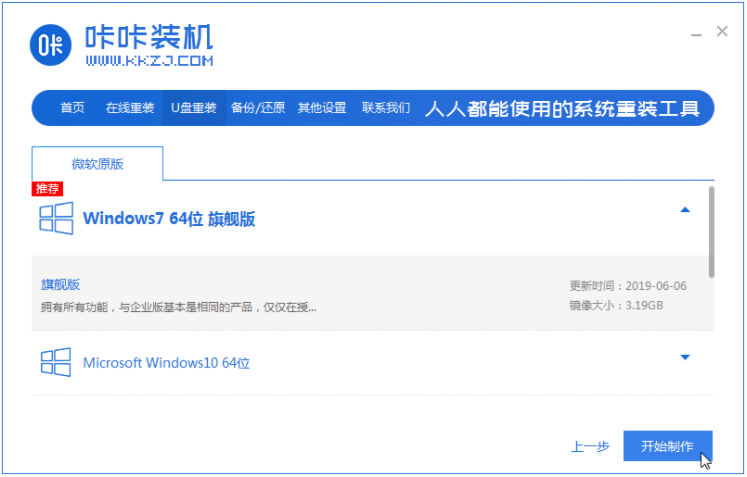
4,等待咔咔装机提示“启动u盘制作成功”后,我们可以先点击“预览”。
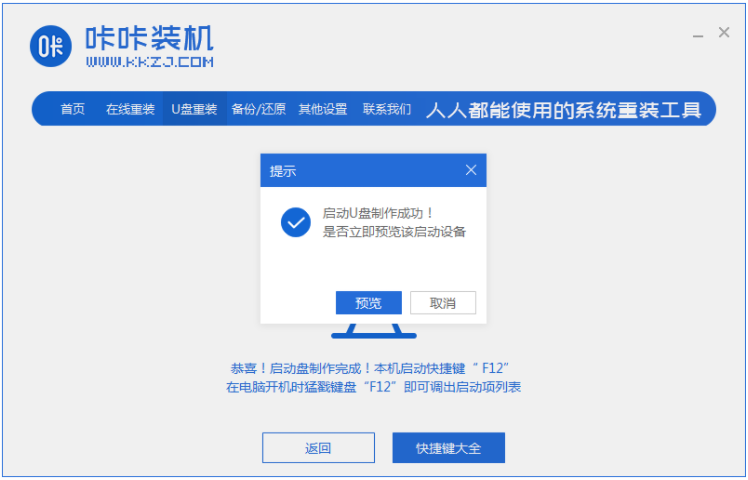
5,查看电脑启动快捷键是哪个后,直接将u盘拔出来插入需要安装系统的电脑上。
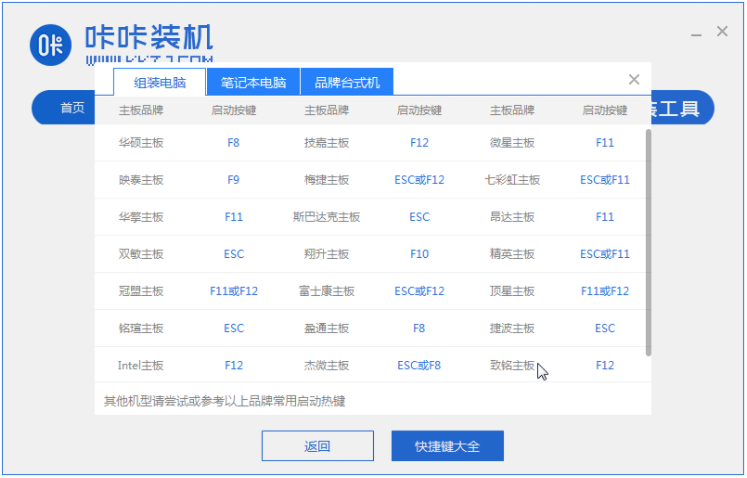
6,插上U盘开机后通过键盘上下键选择然后按下回车键进入。

7,进入pe安装系统界面,选择一个我们需要安装的系统。

8,将目标分区改为“磁盘C”,点击“开始安装”。
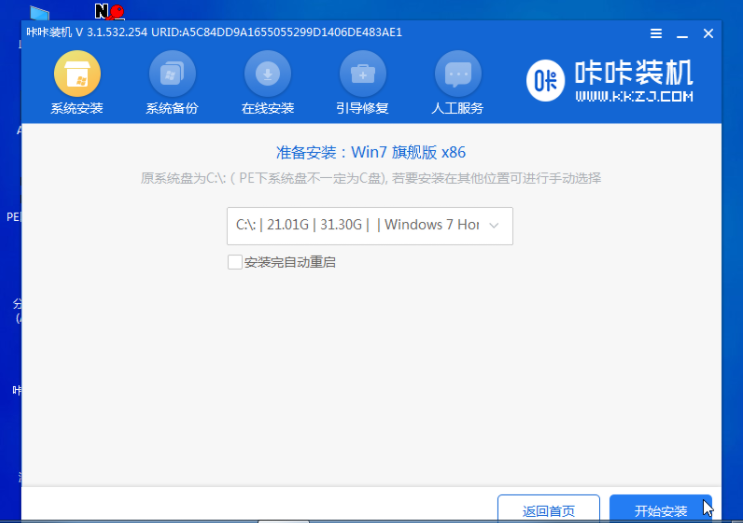
9,等待系统镜像安装完成后,拔掉u盘,重启电脑进入系统桌面即可。

以上就是小编带来的简单详细的win7装机教程的全部内容,希望可以提供帮助。
 有用
26
有用
26


 小白系统
小白系统


 1000
1000 1000
1000 1000
1000 1000
1000 1000
1000 1000
1000 1000
1000 1000
1000 1000
1000 1000
1000猜您喜欢
- Win7电脑开机蓝屏问题修复指南..2023/11/29
- win7激活系统方法大全2023/11/20
- 硬盘安装win7系统步骤2022/03/26
- 老司机教你win7激活码有哪些..2018/12/21
- 电脑自己动手安装Win7系统2023/12/29
- 雨林木风Ghost 最新win7系统旗舰版64..2017/05/17
相关推荐
- 老司机教你win7系统下怎么设置WiFi热..2019/01/05
- 雨林木风Ghost win7旗舰版操作系统下..2017/05/14
- 如何设置Win7自动关机:详细步骤与常见..2024/07/16
- 64位深度技术Ghost windows7系统下载..2017/06/22
- 简述怎样给电脑重装系统win7系统..2023/04/14
- usb无法识别怎么办,小编教你解决usb无..2018/02/23














 关注微信公众号
关注微信公众号



